RedHat 6 配置iSCSI服务
2016-08-25 11:37
274 查看
本文主要介绍使用RedHat 6.5搭建iSCSI Target服务,创建2个Target分别用于windows客户端和Linux客户端的挂载测试。
一、配置
1、先安装所需包:
服务端:scsi-target-utils.x86_64
客户端:iscsi-initiator-utils.x86_64
2、创建一个200M和一个300M大小的空磁盘文件,用于作为iscsi目标磁盘,其中200M的用于windows客户端测试,300M的用于Linux客户端测试。
本文原始出处:江健龙的技术博客http://jiangjianlong.blog.51cto.com/3735273/1842367
dd if=/dev/zero
of=/iSCSIdisk/200M.img bs=1M seek=200 count=0

dd if=/dev/zero of=/iSCSIdisk/300M.img bs=1M seek=300
count=0


3、在/etc/tgt/targets.conf的末尾添加以下内容,target名不能有大写字母
<targetiqn.2016-08.disk.rh6:disk200m> backing-store /iSCSIdisk/200M.img initiator-address 192.168.10.2 #for windows client</target><targetiqn.2016-08.disk.rh6:disk300m> backing-store /iSCSIdisk/300M.img initiator-address 192.168.10.12 #for linux client</target>
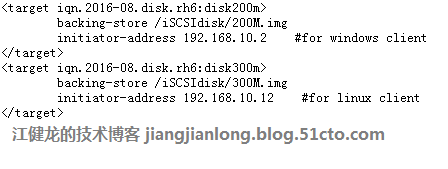
4、启动服务并设置开机启动

5、查看配置好的iscsi target:tgt-admin -show
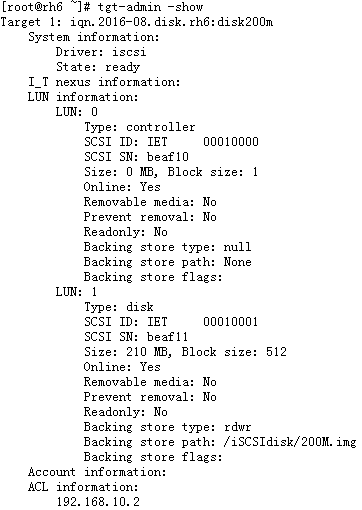
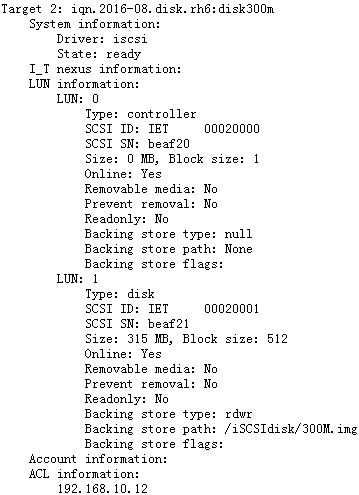
二、windows客户端测试
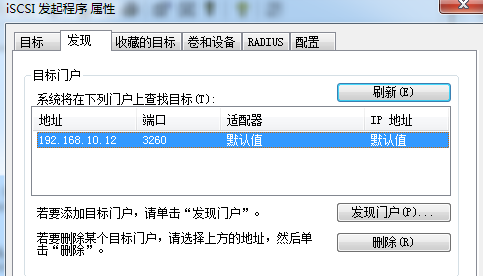
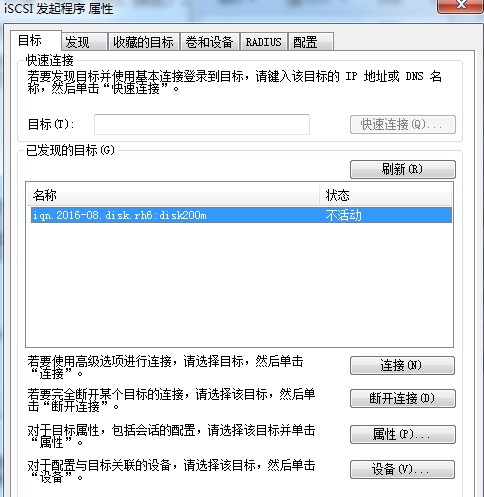
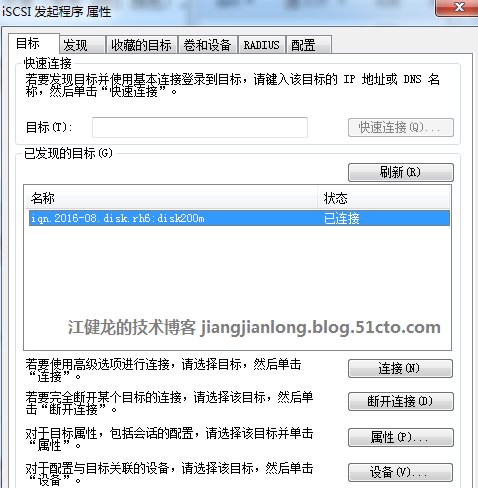
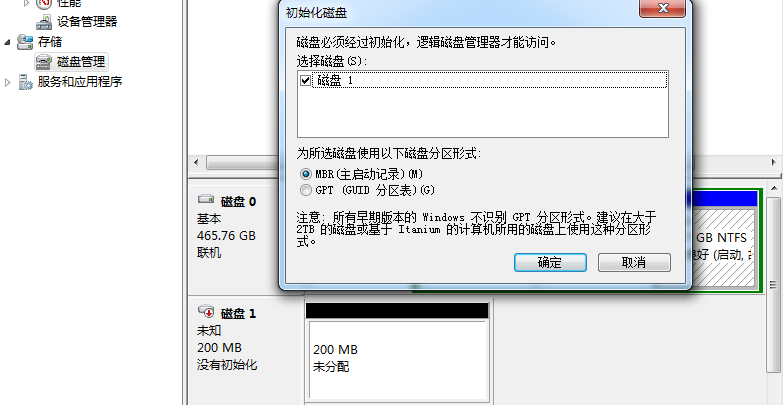
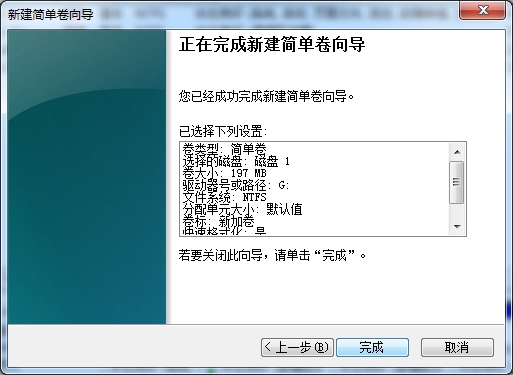

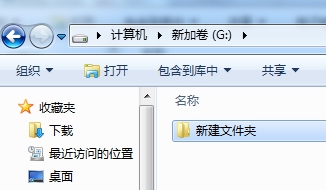
三、Linux客户端测试
1、发现目标
iscsiadm -m
discovery -t sendtargets -p 192.168.10.12

2、相关目录
/var/lib/iscsi/nodes 目录下存放的是所有iscsi挂载的iqn/var/lib/iscsi/sendtargets目录下存放的是iscsi挂载存储IP
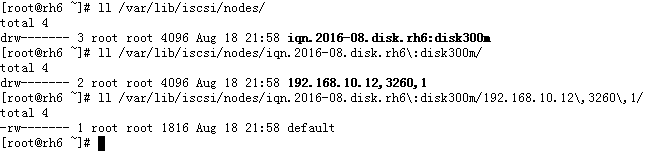
3、查看已发现的目标:iscsiadm -m node

4、登录targetiscsiadm -m node -T
iqn.2016-08.disk.rh6:disk300m --login

5、使用fdisk –l查看磁盘
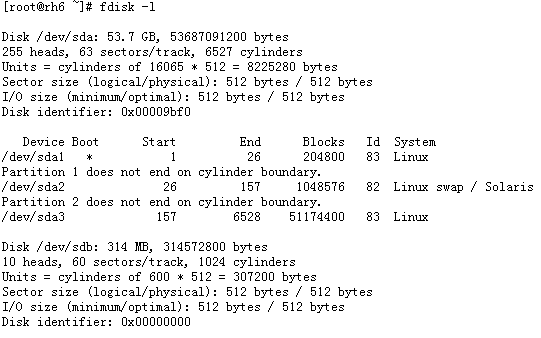
6、创建成分区
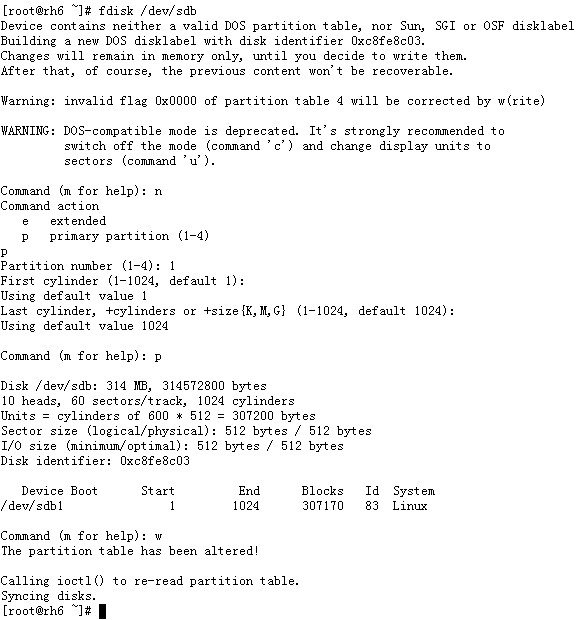
7、格式化分区
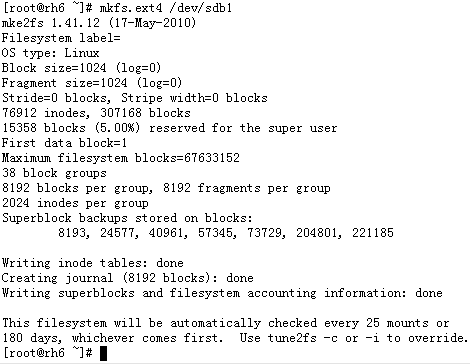
8、挂载,开机自动挂载需在vi
/etc/fstab中设置
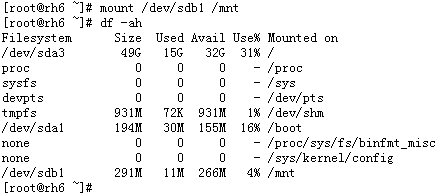
9、测试写入
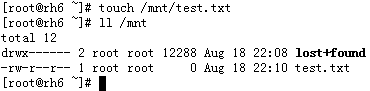
10、在服务器端查看target信息,可以看到客户端initiator的信息
本文原始出处:江健龙的技术博客http://jiangjianlong.blog.51cto.com/3735273/1842367
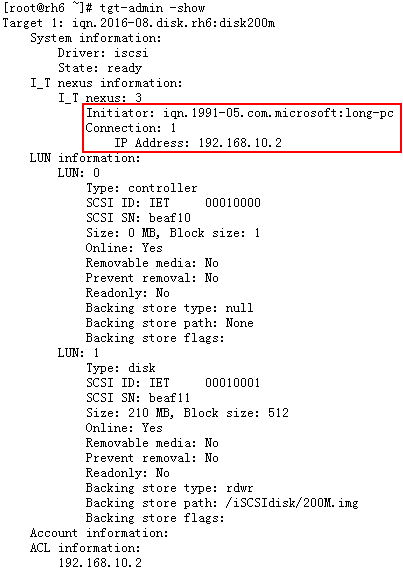
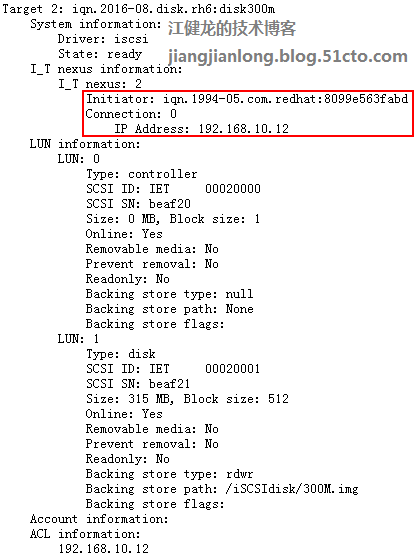
一、配置
1、先安装所需包:
服务端:scsi-target-utils.x86_64
客户端:iscsi-initiator-utils.x86_64
2、创建一个200M和一个300M大小的空磁盘文件,用于作为iscsi目标磁盘,其中200M的用于windows客户端测试,300M的用于Linux客户端测试。
本文原始出处:江健龙的技术博客http://jiangjianlong.blog.51cto.com/3735273/1842367
dd if=/dev/zero
of=/iSCSIdisk/200M.img bs=1M seek=200 count=0

dd if=/dev/zero of=/iSCSIdisk/300M.img bs=1M seek=300
count=0


3、在/etc/tgt/targets.conf的末尾添加以下内容,target名不能有大写字母
<targetiqn.2016-08.disk.rh6:disk200m> backing-store /iSCSIdisk/200M.img initiator-address 192.168.10.2 #for windows client</target><targetiqn.2016-08.disk.rh6:disk300m> backing-store /iSCSIdisk/300M.img initiator-address 192.168.10.12 #for linux client</target>
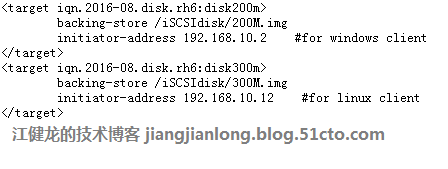
4、启动服务并设置开机启动

5、查看配置好的iscsi target:tgt-admin -show
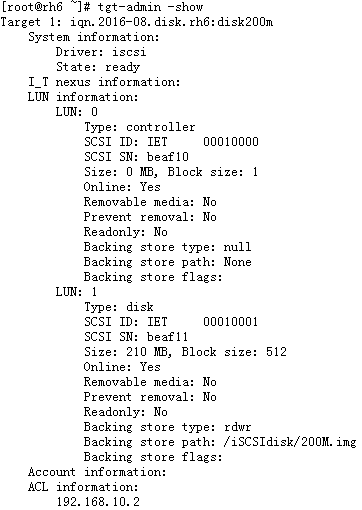
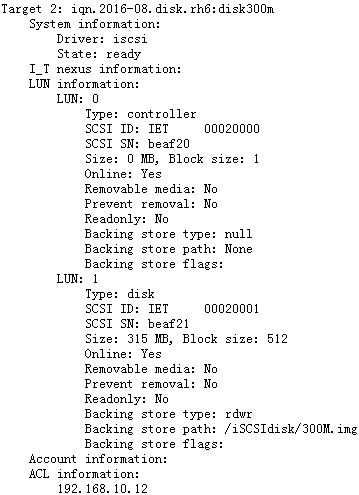
二、windows客户端测试
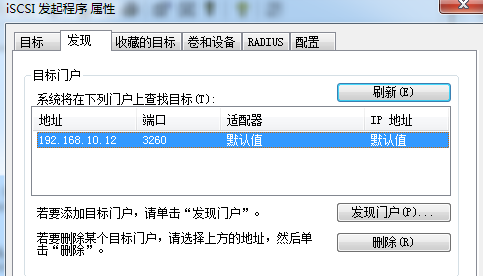
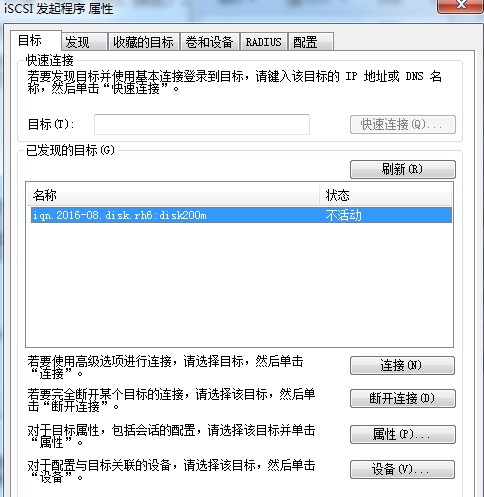
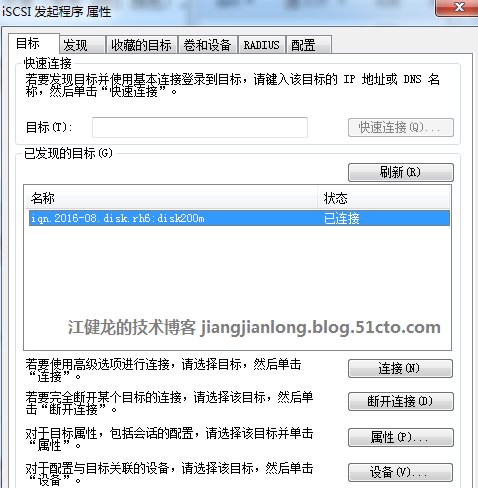
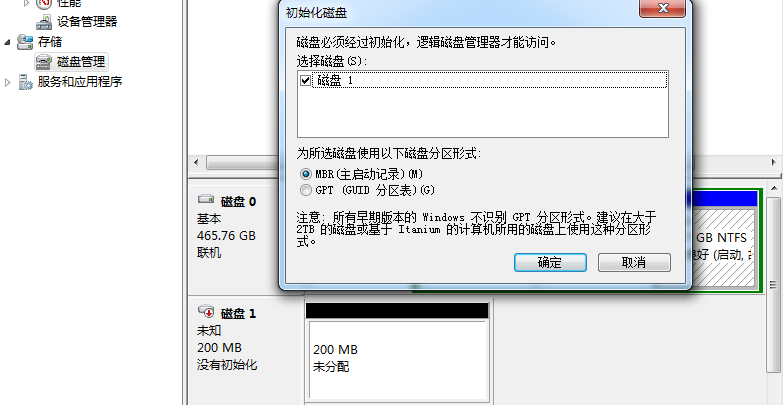
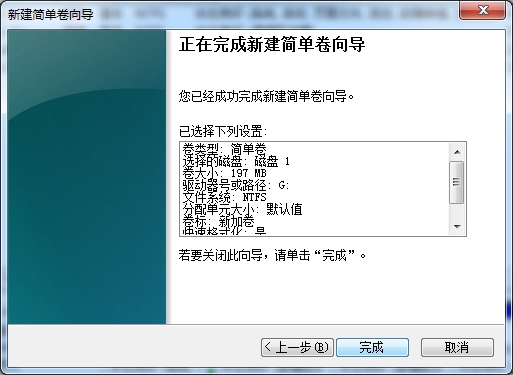

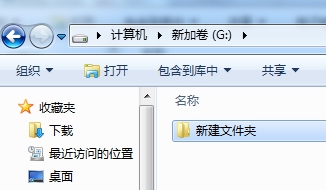
三、Linux客户端测试
1、发现目标
iscsiadm -m
discovery -t sendtargets -p 192.168.10.12

2、相关目录
/var/lib/iscsi/nodes 目录下存放的是所有iscsi挂载的iqn/var/lib/iscsi/sendtargets目录下存放的是iscsi挂载存储IP
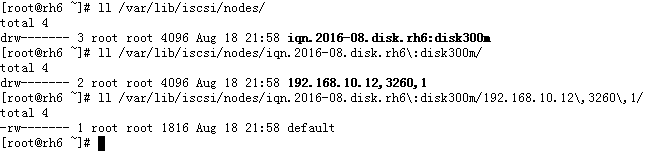
3、查看已发现的目标:iscsiadm -m node

4、登录targetiscsiadm -m node -T
iqn.2016-08.disk.rh6:disk300m --login

5、使用fdisk –l查看磁盘
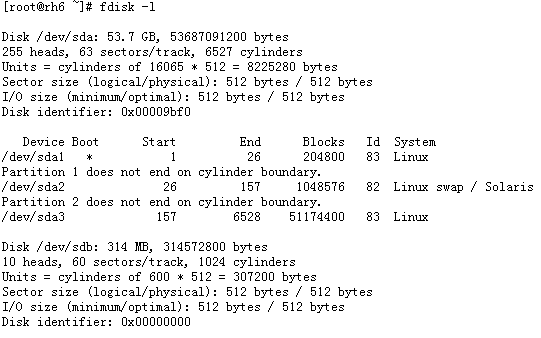
6、创建成分区
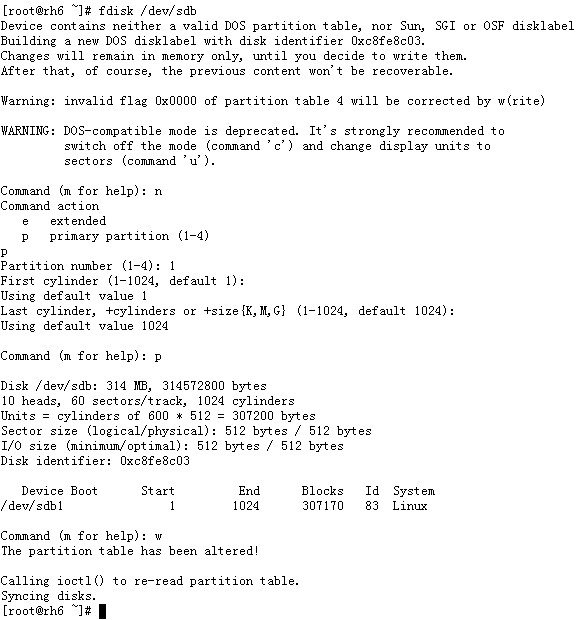
7、格式化分区
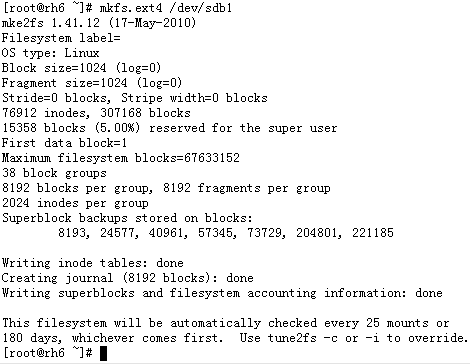
8、挂载,开机自动挂载需在vi
/etc/fstab中设置
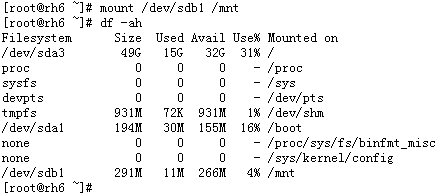
9、测试写入
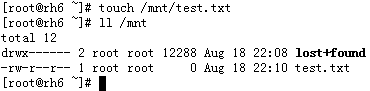
10、在服务器端查看target信息,可以看到客户端initiator的信息
本文原始出处:江健龙的技术博客http://jiangjianlong.blog.51cto.com/3735273/1842367
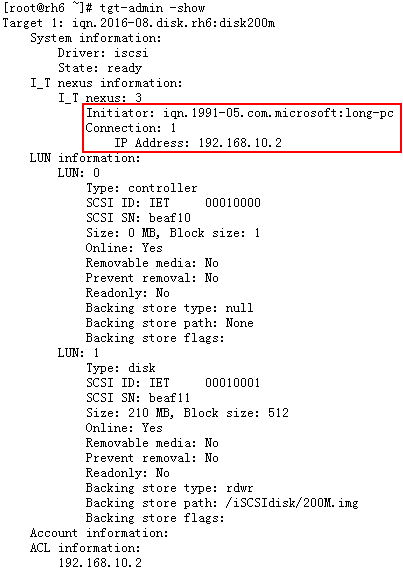
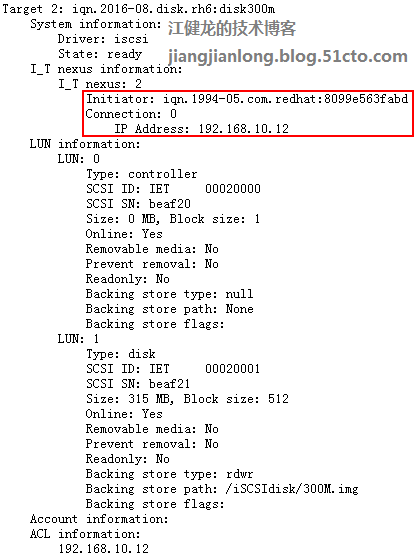
相关文章推荐
- iscsi服务与客户端的配置(redhat liunx 7.0)
- RedHat 7配置ISCSI服务
- 转载备忘:redhat下ssh服务的启动于配置
- linux(RedHat)下Apache服务的配置
- Citrix XenServer中安装CentOS6.0并配置iSCSI服务
- RedHat 学习笔记 基于ssl的httpd服务配置 (openssl创建CA)
- Linux网络服务_主从DNS配置示例_Redhat Enterprise 5.9
- Redhat中配置Telnet服务
- CentOS6.5 配置iscsi服务
- wintarget配置和redhat5的iscsi配置简介
- iSCSI存储服务配置实现过程
- 【Ubuntu】[服务配置单]:ubuntu安装好之后,不能使用setup命令(redhat是这个),显示服务配置表单,而是使用是sysv-rc-conf这个命令。
- Redhat Samba服务配置
- 【RedHat】RHEL5.3-FTP—vsftpd服务安装和配置
- RedHat 4AS 配置ftp服务
- redhat vsftp配置 以及服务自动启动设置
- redhat下dns服务的配置(图文)
- Redhat安装配置telnet服务
- REDHAT下配置VNC服务
- Centos6.2安装和配置ISCSI服务和客户端
